今や若者のみならず、幅広い世代で使われているインスタですが、最近はビジネスで活用されている人も増えているのではないでしょうか。
しかし、「アカウントが突然凍結された!」「大切なデータを誤って削除してしまった…」などのトラブルはいつ起こるか分かりません。
特に、企業でアカウントを運営されている方などでは、その責任や損失も大きくなります。
こうした事態に備えるために、インスタのバックアップを取っておくことが重要です。



この記事では、インスタのバックアップ方法や復元方法などについて詳しく解説していくよ!
バックアップの方法は非常に簡単だから、この機会にバックアップを取っておこう!
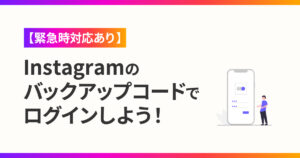
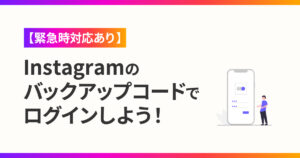
インスタのバックアップ(データの一括ダウンロード)機能でできること
インスタには、データを一括ダウンロードしてバックアップを取っておける機能が備わっています。
「データの一括ダウンロード機能で取得できる情報」は、次の通りです。
- プロフィール情報
- 個人情報(登録した電話番号やメールアドレス)
- フォロー/フォロワーリスト
- フォローしているハッシュタグリスト
- 投稿した情報(フィード投稿、ストーリーズ、リール動画)
- DMの履歴
- 投稿のインサイト(ビジネス/クリエイターアカウント)
重要なアカウント情報をまるっと手厚く保存できるのが、インスタのバックアップ機能のすごい点です。
一度バックアップを取っておけば、ダウンロードして保存しておけるため、万一データを失う事態になったときでも、ひとまず安心です。
また、バックアップ機能は、スマホとPCのいずれでもできます。
それぞれ具体的なバックアップの方法について確認していきましょう。
インスタのバックアップのやり方とは?(スマホ編)
インスタは、スマホで操作されている人が多いのではないでしょうか。
まずは、スマホでのバックアップ方法について画像付きで解説していきます。
ぜひ、この機会にバックアップを済ませておきましょう。
- 右上の「3本線」をタップする
- 「アクティビティ」をタップする
- 一番下の「個人データをダウンロード」をタップする
- 「ダウンロードをリクエスト」をタップする
- 「パスワード」を入力する
6.インスタから届いたメール内の「情報をダウンロード」をクリックする
7.インスタのログイン画面になるため、パスワードを入力しログインする
8.「情報をダウンロード」をタップしてダウンロードを開始する
9.「ダウンロード」をクリックする
10.ダウンロードが完了するとZipファイルが出てきます
11.ファイルアプリ内に格納されたZipファイルを解凍してバックアップ完了
スマホでのバックアップ方法は以上です。



実際に僕もやってみたけど、たった5分程度で簡単にバックアップを取れたよ!
インスタのバックアップをする方法(PC編)
PCでインスタのバックアップを取る手順は、次の11ステップです。
- まずはChromeなどからInstagramへアクセスする
- アカウントへログインする
- 画面右上のアイコンをクリックする
- 「設定」を開く
- 「プライバシーとセキュリティ」をクリックする
- 「データのダウンロード」をクリックする
- ダウンロードをリクエストを選択する
- バックアップを受け取るメールアドレスを入力する
- ダウンロードリンクが届く
- メール内「情報をダウンロード」をクリックする
- Zipファイル解凍しデータを取得する
以上が、PCでのバックアップ方法です。
「うまくログインできない…」人は、こちらで詳細を確認してみてください。
インスタのバックアップを復元する方法
インスタのバックアップを復元する方法についても合わせて解説します。
インスタのバックアップを取得する一番の理由は、予想外のトラブルから大切なデータを守ることです。
アカウントを誤って削除してしまった場合は、30日以内であればログインしてアカウントを復活できるため安心してください。
削除から31日を過ぎてしまった場合や、なんらかの理由でアカウントが凍結されてしまった場合は、アカウントは復活できないため、バックアップデータから情報を復元する必要があります。
予防的にバックアップを取ってけば個人はもちろん、企業アカウントを運用している人でも心にゆとりをもった運用が可能です。
インスタ備え付けのバックアップ機能は手厚く優秀で、投稿内容のみならず、フォロワー情報やDMの履歴にいたるまで大切な情報をまとめて保存できます。
「インスタのバックアップ機能で保存できる情報」
- プロフィール情報
- 個人情報(登録した電話番号やメールアドレス)
- フォロー/フォロワーリスト
- フォローしているハッシュタグリスト
- 投稿した情報(フィード投稿、ストーリーズ、リール動画)
- DMの履歴
- 投稿のインサイト(ビジネス/クリエイターアカウント)
インスタのバックアップの復元方法の手順は、次の通りです。
先ほど紹介した手順でダウンロードしたバックアップ情報は、Zipファイル形式で圧縮されているため解凍が必要です。
次の画像のように、スマホファイル内に格納されたZipファイルをタップして解凍します。
いろいろなファイルが現れます。例えば、投稿内容を復元したいときは「media」をタップします。
「ストーリーズ」「リール」「ポスト投稿」と、それぞれのファイルが出てくるため、目的のファイルをタップしてください。
ファイルをタップすると、投稿が出てきます。
コンテンツはスマホへの保存や、再投稿で簡単に復元が可能です。
フォロワーやフォローしているアカウントを復元したい場合は、「followers_and_following」ファイルをタップします。
アカウントの詳細が出てくるため、再度フォローしたり、事情を伝えるDMを送り再フォローを促したりすることも可能です。



実際に僕もやってみたけど、初見でもお目当てのバックアップ情報にたどり着けたよ!
ユーザーに親切な仕様となっているね!
まとめ:インスタでは万が一のトラブルに備えてバックアップを取っておこう
この記事では、インスタのデータのバックアップ方法、復元方法について解説しました。
要点を簡単にまとめると、次の通りです。
- インスタの大切なデータを守るためにバックアップは大切
- インスタではアプリにバックアップ機能がもともと備わっている
- バックアップ機能はスマホ、PCどちらでも使うことが可能
- 投稿した情報に加え、フォロワーやDMなどさまざまな情報の保存ができる
- バックアップした情報はファイルを解凍し再投稿することで復元可能
投稿したコンテンツは、アカウントの大切な財産です。
インスタのバックアップ方法はとても簡単なため、大切な財産を守るためにも解説を参考にして、定期的にバックアップを取ることをオススメします。



【みかみのほんき、見てみない?】
僕、みかみがほんきでガチガチに作り込んだ特典を、今だけ配布中!
バックアップが完了したら、存分にアカウントを伸ばすために行動していこう!!
「Instagramアフィリエイト大全(月100万円売り上げの事例も)」
「ショート動画最新トレンドアカウントまとめ資料」
これらを始めとする素晴らしい資料を公開中!
興味がある人はアドネスラボ資料配布ページから見てみてね!
ビジネスの本質、見ていきませんか?
“創業3年で年商20億”という
ヤバい会社を作っちゃった僕が
✅初心者でも実践できて中上級者たちをごぼう抜き
✅ジャンルやトレンドには1mmも左右されない
✅収入の桁が1つも2つもUP
そんな“ビジネスの本質”を余すことなくお伝えしていきます。
僕はこれまで、この”ビジネスの本質”を1,000人以上に教えてきて月収100万を超える生徒もたくさん輩出してきました。
(出てきすぎて、途中で数えるのやめた笑)
そんなビジネスの本質の中で、まず押さえてほしい内容を今回、動画にしました。
僕のハズーい過去も全部、話したので、楽しく見れると思います。笑
視聴はたったの2ステップ
STEP1.下のボタンをタップ
STEP2.LINEで送られてくるリンクをクリックする
今なら”無料公開”でお届けしています。
元々有料で販売する予定だったものですので、受け取りはお早めに。






